Sony VGC-LN2M User Manual [es]
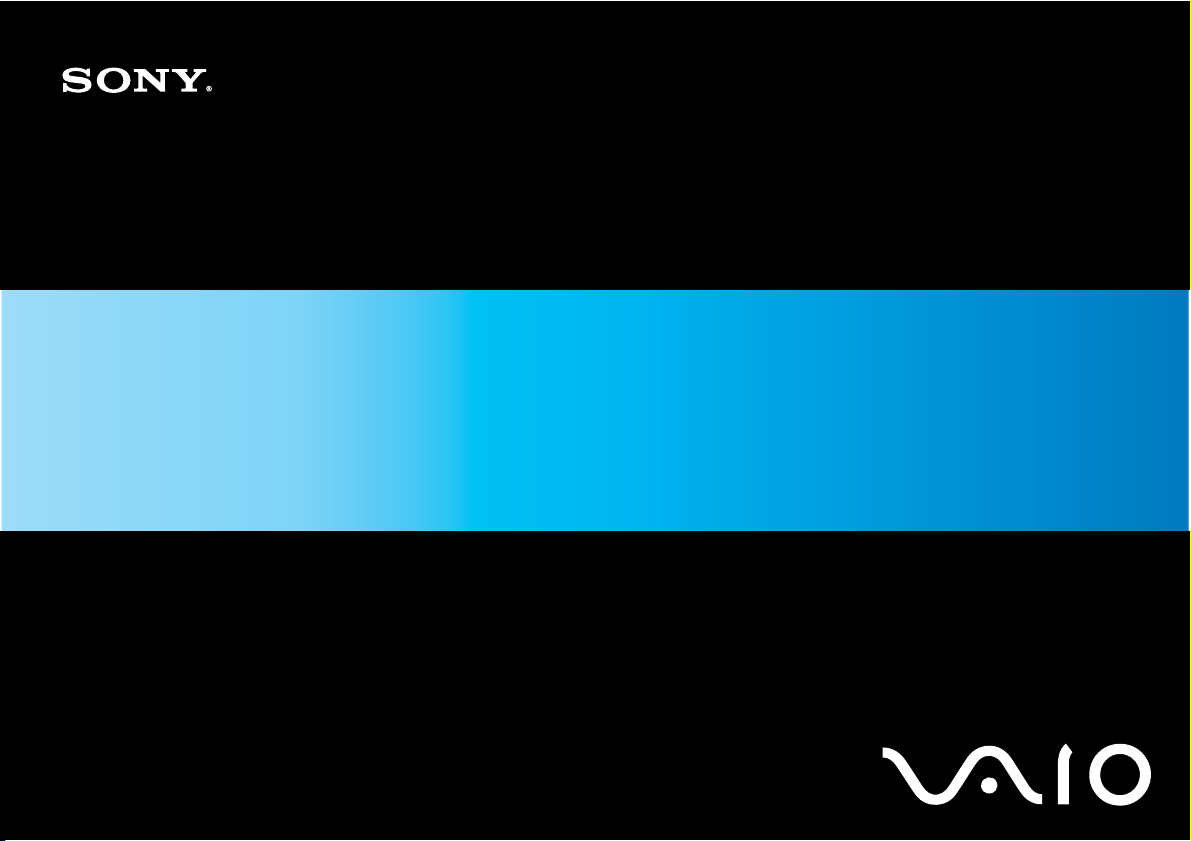
Guía del usuario
Ordenador
Serie VGC-LV/Serie VGC-LN
N
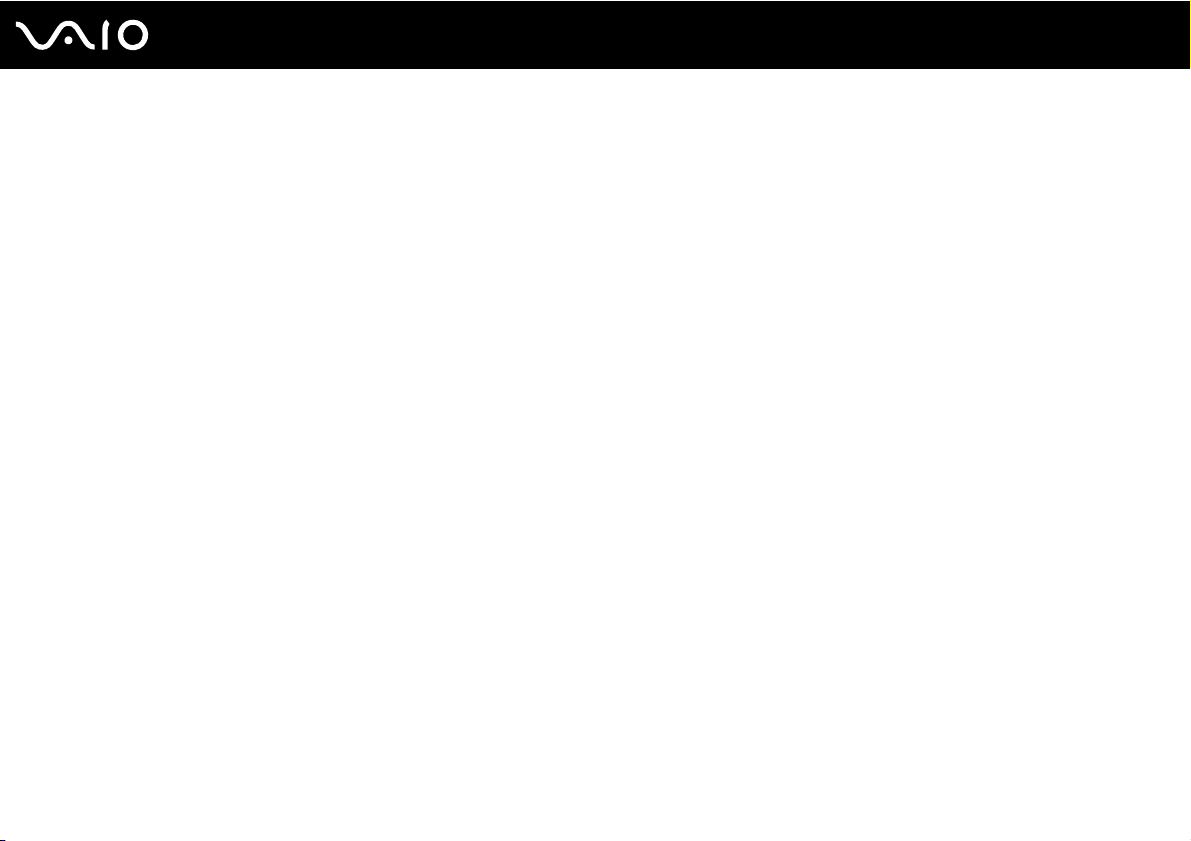
Contenido
Antes del uso .....................................................................................................................................................................6
Aviso ............................................................................................................................................................................7
Documentación ............................................................................................................................................................8
Consideraciones ergonómicas...................................................................................................................................11
Introducción......................................................................................................................................................................13
Ubicación de los controles y los puertos....................................................................................................................14
Sobre los indicadores luminosos ...............................................................................................................................20
Configuración del ordenador......................................................................................................................................21
Apagado seguro del ordenador .................................................................................................................................38
¿Cómo utilizar el ordenador VAIO? .................................................................................................................................39
¿Cómo utilizar el teclado? .........................................................................................................................................40
¿Cómo utilizar el Touchpad? .....................................................................................................................................44
¿Cómo utilizar el ratón? .............................................................................................................................................45
¿Cómo utilizar la cámara MOTION EYE incorporada?..............................................................................................48
¿Cómo utilizar la unidad de disco óptico? .................................................................................................................52
¿Cómo utilizar la función TV?....................................................................................................................................62
¿Cómo utilizar la función HDMI Input? ......................................................................................................................71
¿Cómo utilizar el módulo ExpressCard?....................................................................................................................78
¿Cómo utilizar la Memory Stick? ...............................................................................................................................82
¿Cómo utilizar la tarjeta de memoria SD? .................................................................................................................88
¿Cómo utilizar Internet?.............................................................................................................................................91
2
nN
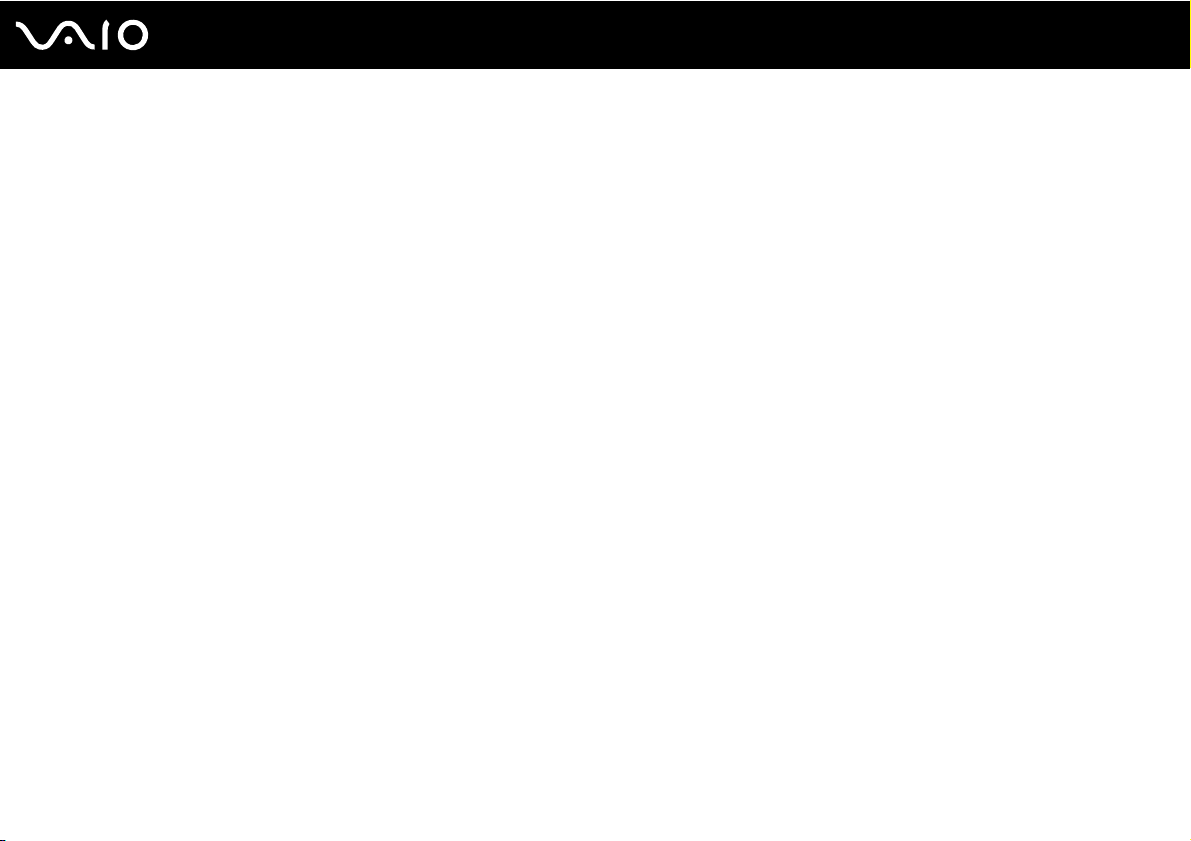
3
nN
¿Cómo utilizar la red (LAN)?......................................................................................................................................92
¿Cómo utilizar la LAN inalámbrica (WLAN)? .............................................................................................................94
¿Cómo utilizar la función Bluetooth? .......................................................................................................................101
¿Cómo usar dispositivos periféricos? ............................................................................................................................107
¿Cómo conectar altavoces externos? .....................................................................................................................108
¿Cómo conectar un dispositivo Universal Serial Bus (USB)?..................................................................................110
¿Cómo conectar una impresora? ............................................................................................................................112
¿Cómo conectar un dispositivo i.LINK? ...................................................................................................................113
Personalización del ordenador VAIO .............................................................................................................................115
Configuración de la contraseña ...............................................................................................................................116
Configuración del ordenador con el VAIO Control Center .......................................................................................121
¿Cómo utilizar el modo de ahorro de energía?........................................................................................................122
Actualización del ordenador VAIO .................................................................................................................................125
¿Cómo agregar y quitar memoria? ..........................................................................................................................126
¿Cómo agregar la unidad de disco duro?................................................................................................................133
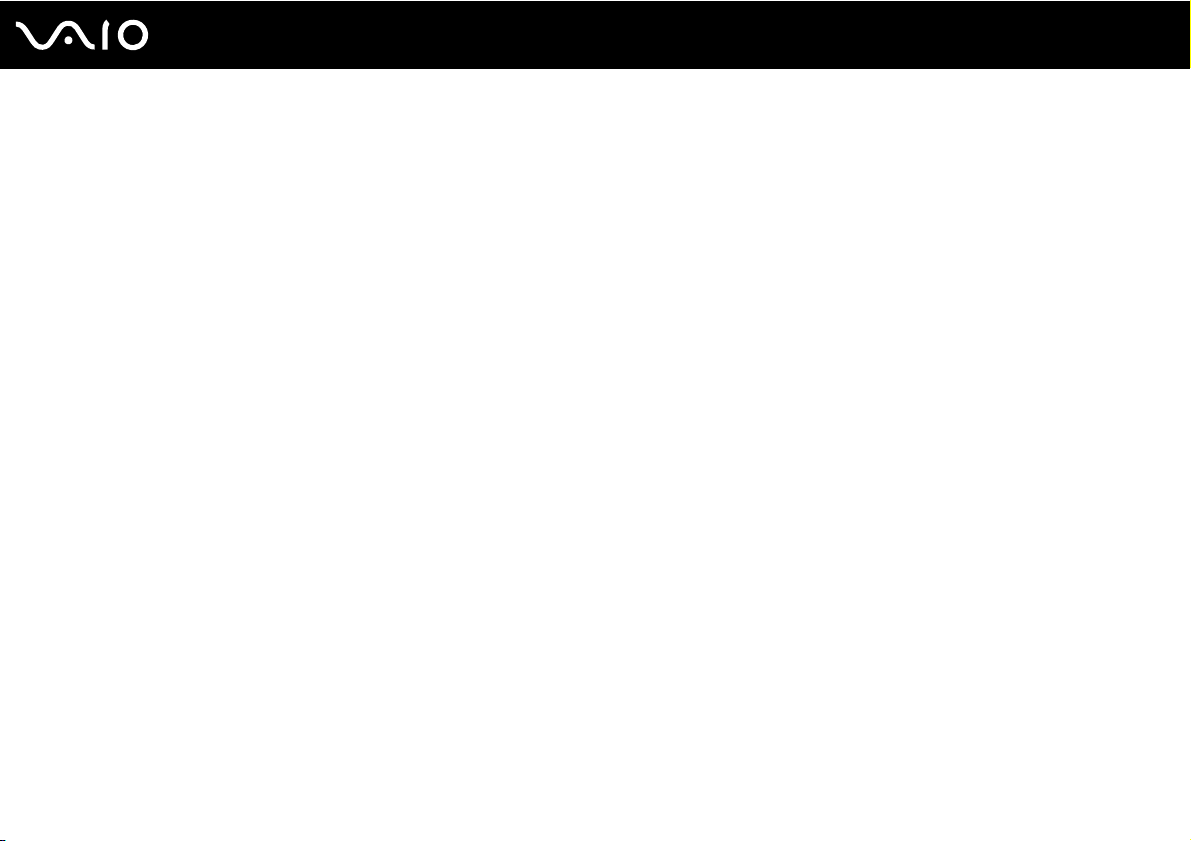
4
nN
Precauciones .................................................................................................................................................................139
Manipulación de la pantalla LCD .............................................................................................................................140
Utilización de la fuente de alimentación...................................................................................................................141
Manipulación del ordenador.....................................................................................................................................142
Manipulación de la cámara MOTION EYE incorporada...........................................................................................145
Manipulación de los disquetes.................................................................................................................................146
Manipulación de los discos compactos....................................................................................................................147
Utilización de los auriculares ...................................................................................................................................150
Manipulación de la Memory Stick ............................................................................................................................151
Manipulación del disco duro ....................................................................................................................................152
Actualización del ordenador.....................................................................................................................................153
Solución de problemas...................................................................................................................................................154
Ordenador................................................................................................................................................................155
Seguridad del sistema .............................................................................................................................................161
Cámara MOTION EYE incorporada.........................................................................................................................162
Redes.......................................................................................................................................................................164
Tecnología Bluetooth ...............................................................................................................................................168
Discos ópticos ..........................................................................................................................................................172
Visualización ............................................................................................................................................................176
Impresión .................................................................................................................................................................177
Micrófono .................................................................................................................................................................178
Ratón .......................................................................................................................................................................179
Altavoces .................................................................................................................................................................181
Touchpad .................................................................................................................................................................183
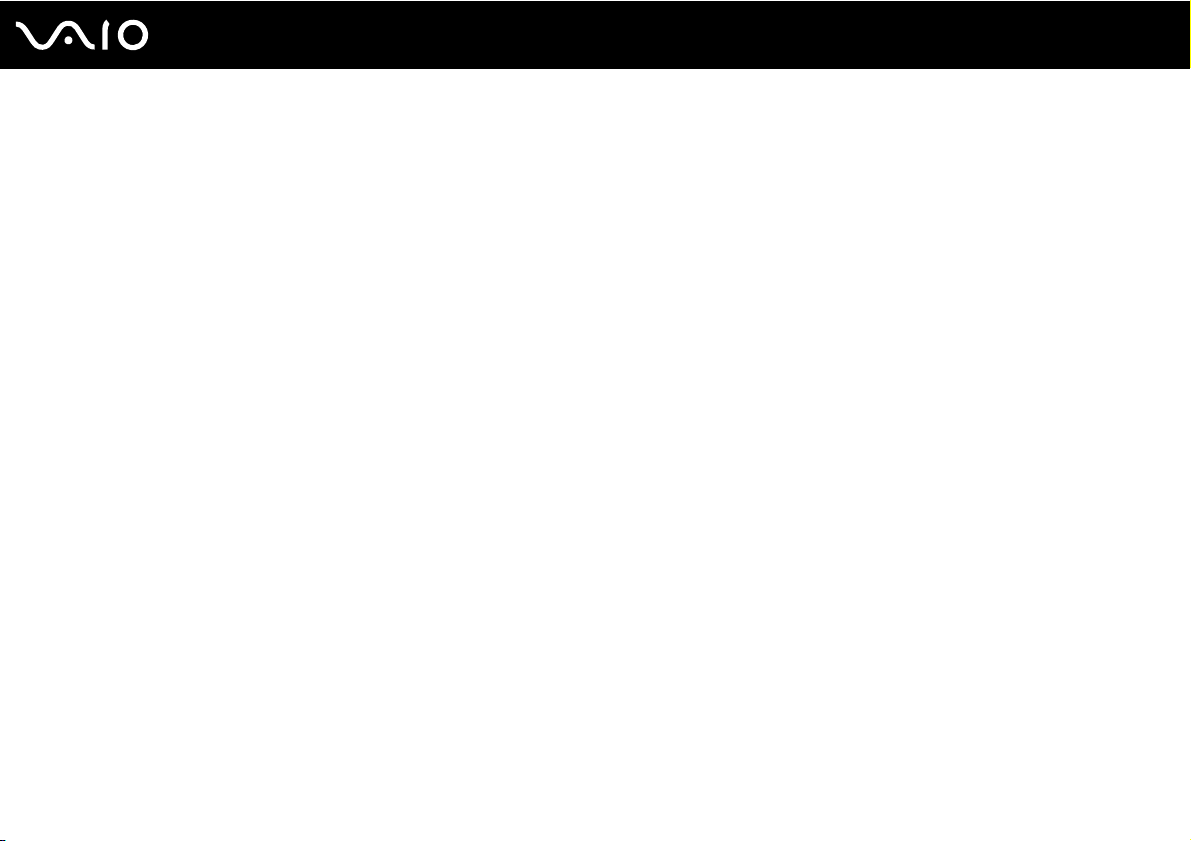
5
nN
Teclado ....................................................................................................................................................................184
Disquetes .................................................................................................................................................................186
Audio/Vídeo .............................................................................................................................................................187
Entrada HDMI ..........................................................................................................................................................191
Memory Stick ...........................................................................................................................................................193
Periféricos ................................................................................................................................................................194
Opciones de asistencia ..................................................................................................................................................195
Información sobre la asistencia de Sony .................................................................................................................195
Marcas comerciales .......................................................................................................................................................196
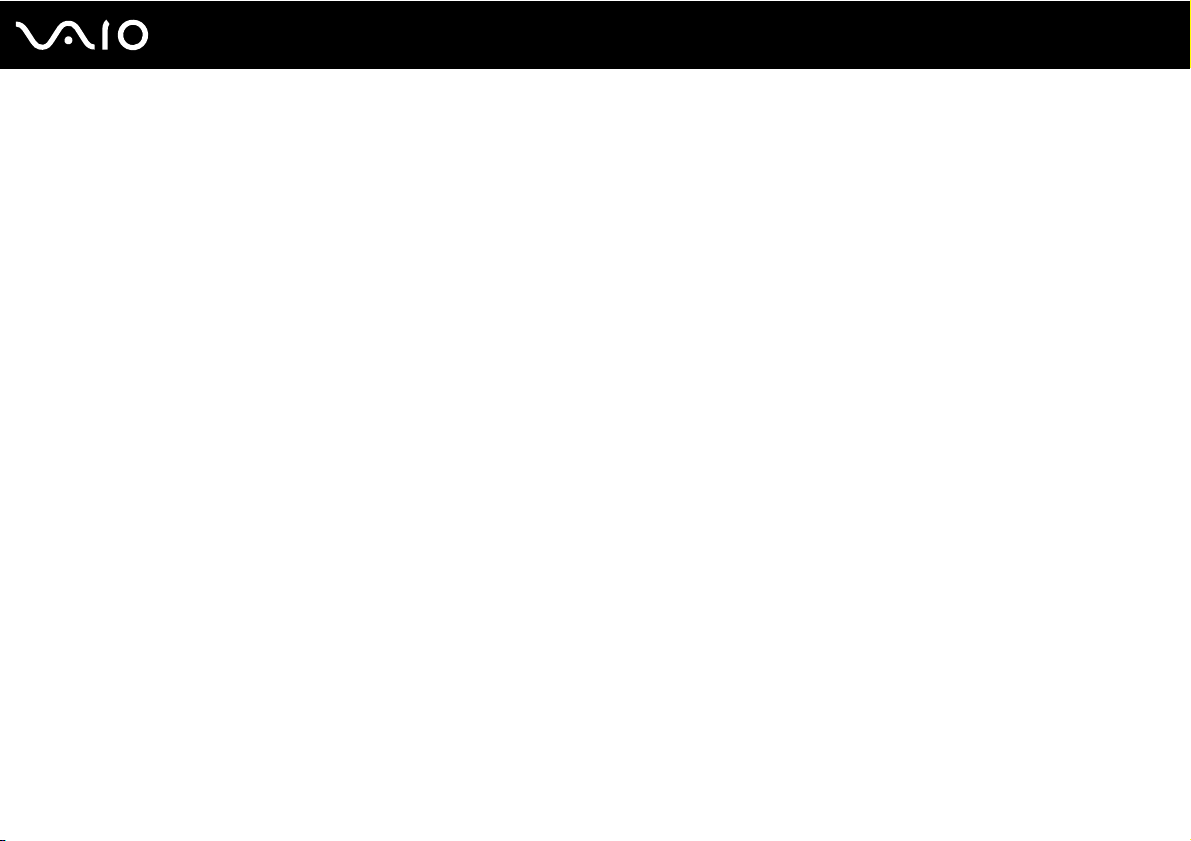
6
nN
Antes del uso
Antes del uso
Le damos la enhorabuena por adquirir este ordenador Sony VAIO®, así como la bienvenida a la Guía del usuario en pantalla.
Sony ha combinado las últimas tecnologías en sonido, vídeo, informática y comunicaciones para ofrecerle una experiencia
de ordenador personal de vanguardia.
!
Las vistas externas que se ilustran en este manual pueden ser ligeramente diferentes de las del ordenador.
La información de los manuales suministrados, incluyendo esta Guía del usuario, está destinada a los usuarios de los ordenadores VAIO con el sistema
®
operativo Microsoft
el sistema operativo de 64 bits.
Windows Vista® de 32 bits. Es posible que encuentre diferencias en la información cuando el ordenador venga preinstalado con
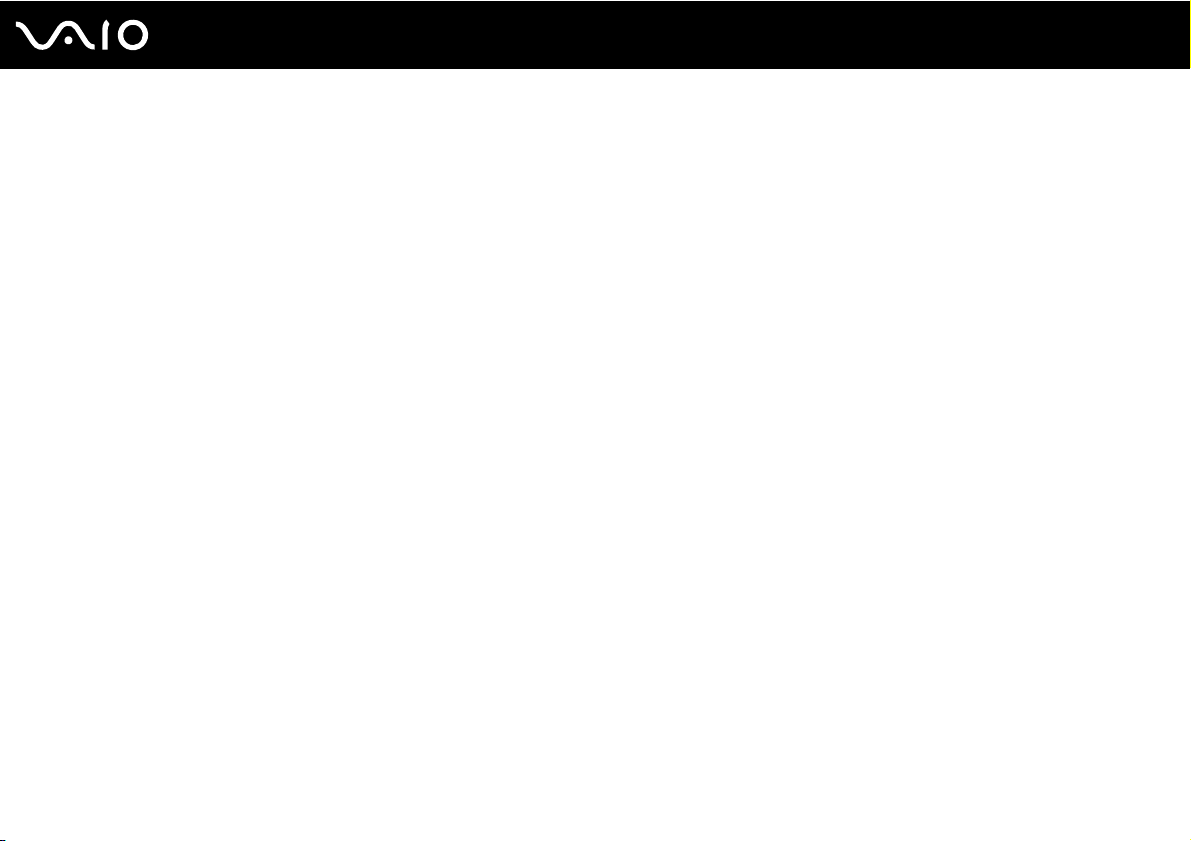
7
nN
Antes del uso
Aviso
© 2009 Sony Corporation. Todos los derechos reservados.
Este manual y el software aquí descrito no pueden, ni en su totalidad ni en parte, ser reproducidos, traducidos o convertidos
a un formato legible por máquina, sin el consentimiento previo por escrito.
Sony Corporation no ofrece garantía alguna con respecto a este manual, el software, o cualquier otra información aquí
contenida, y por el presente rechaza expresamente cualquier garantía implícita o comerciabilidad o capacidad para un
propósito particular con respecto a este manual, el software o cualquier otra información. En ninguna circunstancia Sony
Corporation incurrirá en responsabilidad alguna por daños incidentales, trascendentales o especiales, tanto si se basan en
fraudes, contratos, u otros, que surjan o guarden relación con este manual, el software, u otra información aquí contenida
o por el uso que se le dé.
En el manual no se han especificado las marcas ™ o ®.
Sony Corporation se reserva el derecho de realizar cambios sin previo aviso en este manual o en la información aquí
contenida. El software descrito en este documento se rige por los términos de un acuerdo de licencia de usuario
independiente.
Sony Corporation no se hace responsable ni compensará por ninguna pérdida que se produzca en las grabaciones
realizadas en su ordenador, soportes de grabación externos o dispositivos de grabación, ni por cualquier otra pérdida,
incluyendo el caso de que las grabaciones no se hagan debido a razones que incluyan fallos del ordenador o cuando el
contenido de las grabaciones se pierda o se dañe como resultado de un fallo del ordenador o por reparaciones hechas en
el mismo. Sony Corporation no restaurará, recuperará o replicará los contenidos grabados del ordenador, soportes
multimedia o dispositivos de grabación bajo ninguna circunstancia.
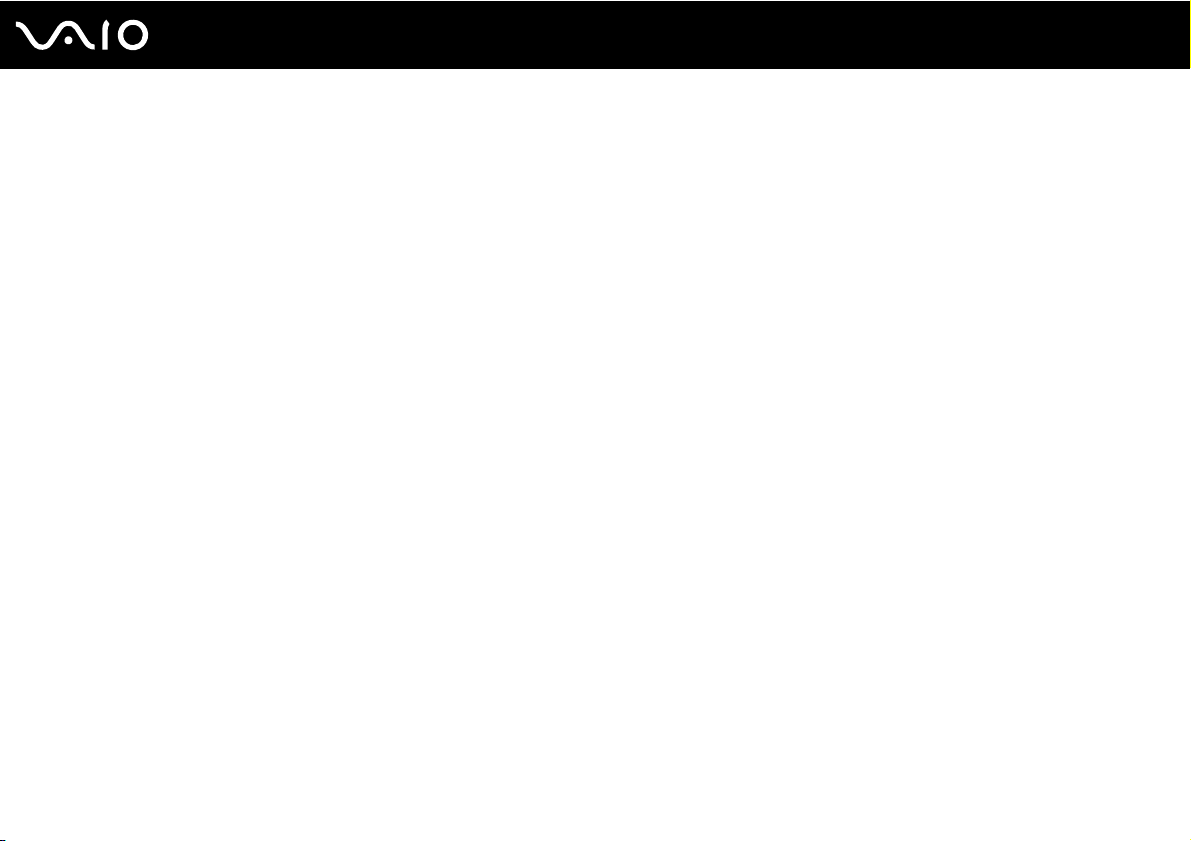
8
nN
Antes del uso
Documentación
El paquete de documentación incluye información impresa y guías del usuario que puede leer en el ordenador VAIO.
Documentación impresa
❑ Guía de inicio rápido, que describe el proceso desde el desembalaje hasta el inicio del ordenador VAIO.
❑ Solución de problemas y Guía de recuperación, que contiene soluciones para los problemas comunes y averías del
ordenador, una explicación de cómo realizar una copia de seguridad de los datos y recuperar el sistema del ordenador,
así como fuentes de información de soporte
❑ Normas, garantía, EULA y servicio de asistencia, que contiene las condiciones de la garantía de Sony,
guía de normas de seguridad, guía de normas para módem, guía de normas para productos de LAN inalámbrica, guía
de normas para productos de WAN inalámbrica, guía de normas de Bluetooth
usuario final y servicios de soporte de Sony.
Documentación en línea
❑ Guía del usuario (este manual), que explica las características del ordenador. También incluye información sobre cómo
resolver problemas comunes. La Guía del usuario se ofrece en formato PDF para facilitar la búsqueda e impresión.
Para ver esta guía en pantalla:
1 Haga doble clic en el icono Me&My VAIO del escritorio.
2 Haga clic en Menú (Menu), Me&My VAIO, Necesito ayuda (I Need Help) y Guía del usuario de VAIO (VAIO User
Guide).
3 Abra la carpeta de su idioma.
4 Seleccione la guía que desee leer.
®
, contrato de licencia de software para el
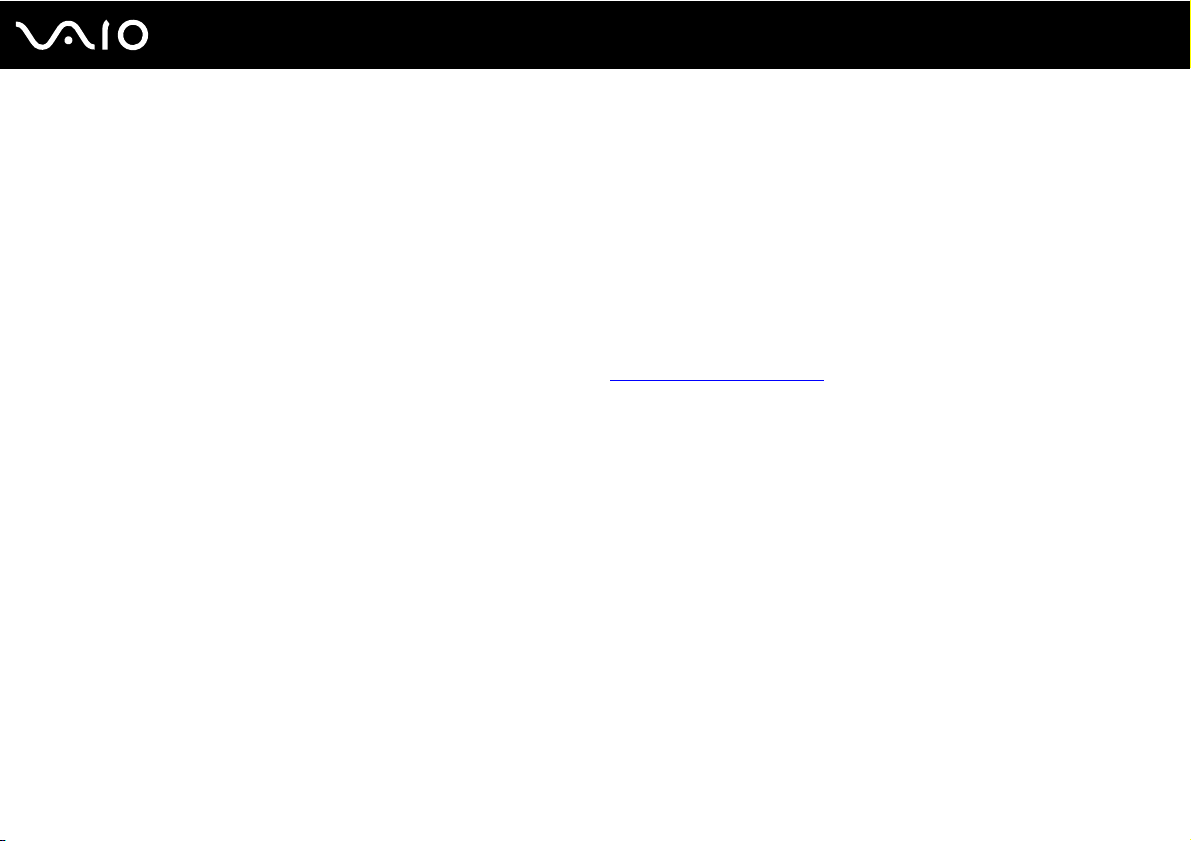
Antes del uso
✍
Puede examinar manualmente las guías del usuario si va a Equipo > VAIO (C:) (su unidad C) > Documentación (Documentation) > Documentación
(Documentation) y abre la carpeta correspondiente a su idioma.
Para ir a los sitios Web descritos en este manual haciendo clic en sus respectivos URL que empiezan por http://, el ordenador deberá estar conectado
a Internet.
❑ Especificaciones, donde se describe la configuración de hardware y software del ordenador VAIO.
Para ver la guía en línea de especificaciones:
1 Conéctese a Internet.
2 Diríjase al sitio Web de asistencia en línea de Sony, en http://www.vaio-link.com
✍
Quizás tenga un disco aparte para la documentación de accesorios en paquete.
.
9
nN

10
nN
Antes del uso
Ayuda y soporte técnico de Windows
Ayuda y soporte técnico de Windows es un recurso completo con consejos prácticos, tutoriales y demostraciones que le
enseñarán a utilizar su ordenador.
Utilice la función de búsqueda, el índice o la tabla de contenido para ver todos los recursos de Ayuda de Windows, incluidos
los que se encuentran en Internet.
Para tener acceso a la Ayuda y soporte técnico de Windows, haga clic en Inicio y en Ayuda y soporte técnico.
Obien vaya a Ayuda y soporte técnico de Windows manteniendo presionada la tecla Microsoft Windows y presionando
la tecla F1.
Otros recursos
❑ Consulte los archivos de ayuda del software que esté utilizando para obtener información detallada sobre las características
y la solución de problemas.
❑ Vaya a http://www.club-vaio.com
si desea consultar los manuales de instrucciones en línea de su software VAIO favorito.
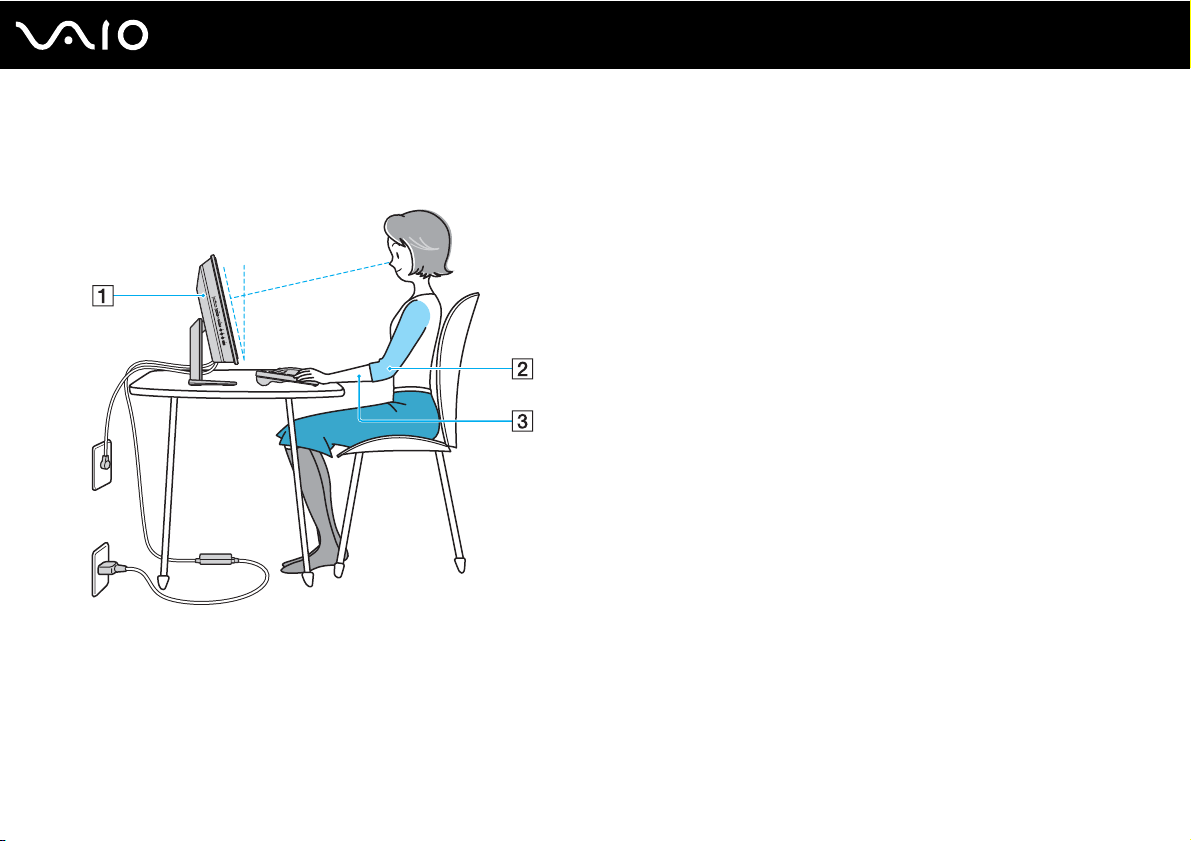
Consideraciones ergonómicas
Siempre que sea posible, debería tener en cuenta las siguientes consideraciones ergonómicas:
11
nN
Antes del uso
❑ Ubicación del ordenador: coloque la pantalla delante de usted (1). Mientras utiliza el teclado, el dispositivo señalador
o el ratón, mantenga los antebrazos en posición horizontal (2), con las muñecas en una posición neutra y cómoda (3).
Deje que la parte superior de los brazos caiga de forma natural a los lados. Tómese descansos frecuentes mientras utiliza
el ordenador. El empleo excesivo del ordenador puede, tensar los ojos, los músculos o los tendones.
❑ Mobiliario y postura: siéntese en una silla que tenga un respaldo adecuado. Ajuste la altura de la silla de forma que los
pies reposen en el suelo. Un reposapiés puede resultarle cómodo. Siéntese en una postura relajada, erguida y evite
agacharse hacia adelante o echarse demasiado hacia atrás.
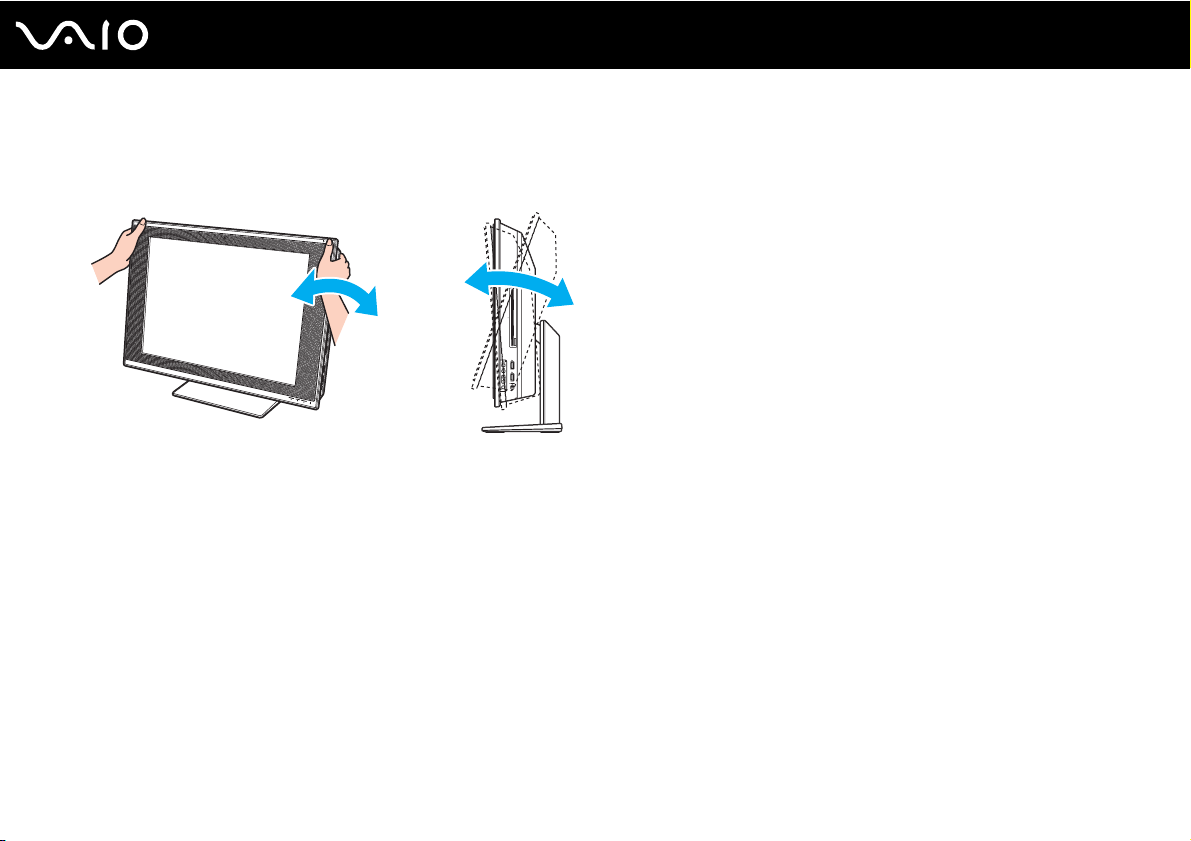
12
nN
Antes del uso
❑ Ángulo de visión de la pantalla: utilice la función de inclinación de la pantalla para dar con la mejor posición. Puede
reducir la tensión en los ojos y la fatiga muscular ajustando la inclinación de la pantalla hasta la posición adecuada.
También puede ajustar el brillo de la pantalla.
!
Al ajustar el ángulo de visión, no ejerza una presión excesiva en el ordenador, en especial en la parte central de los altavoces, con el fin de evitar el
riesgo de daño mecánico.
❑ Iluminación: elija una ubicación donde las lámparas y ventanas no causen resplandor ni se reflejen en la pantalla. Utilice
iluminación indirecta para evitar puntos brillantes en la pantalla. Una iluminación adecuada aumenta el confort y la
eficacia en el trabajo.
❑ Ventilación: asegúrese de reservar al menos 10 cm de espacio detrás y 20 cm delante a cada lado de la unidad principal.

Introducción
Esta sección describe cómo iniciarse en el uso del ordenador VAIO.
❑ Ubicación de los controles y los puertos (página 14)
❑ Sobre los indicadores luminosos (página 20)
❑ Configuración del ordenador (página 21)
❑ Apagado seguro del ordenador (página 38)
13
nN
Introducción
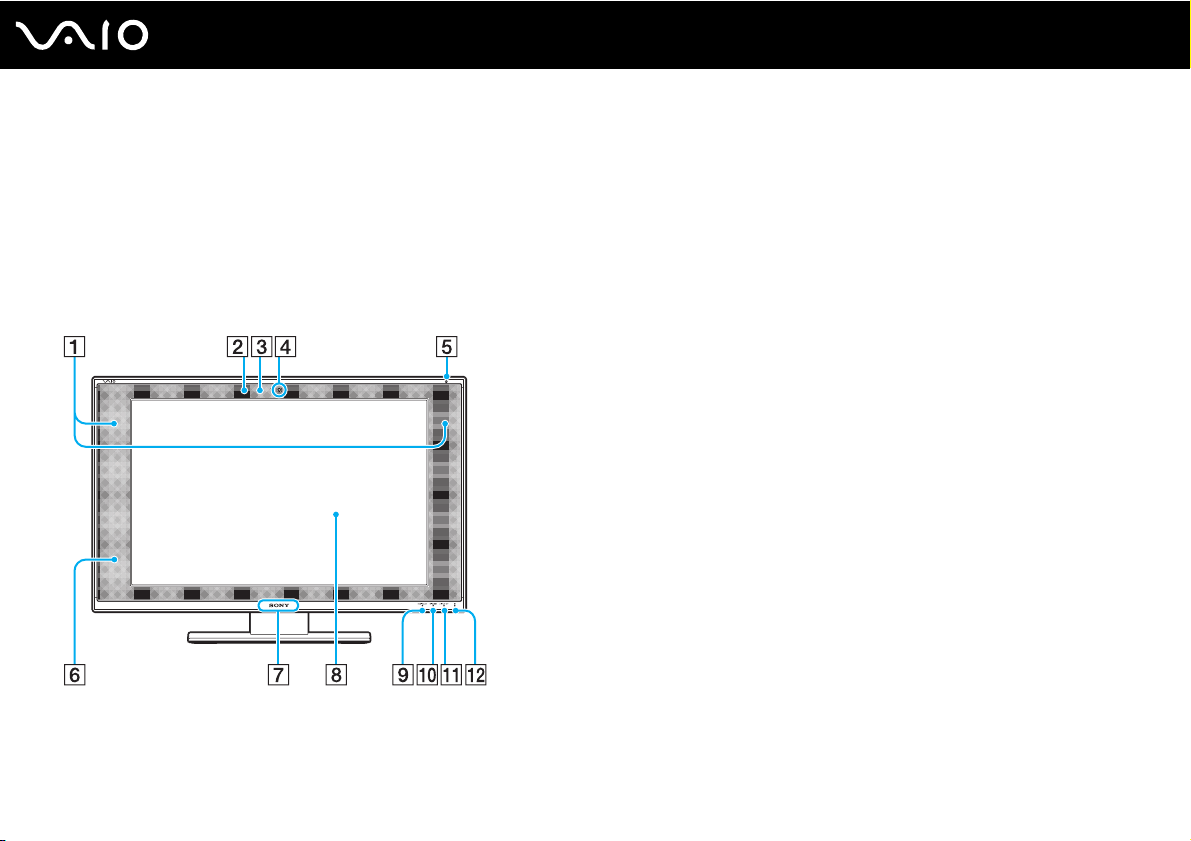
Introducción
Ubicación de los controles y los puertos
Observe durante un momento los controles y los puertos que se muestran en las páginas siguientes e identifíquelos.
!
La apariencia del ordenador puede ser diferente de la que se muestra en este manual debido a variaciones de las especificaciones. También puede variar
en algunos países o regiones.
Parte frontal
A Altavoces incorporados (estéreo)
B Micrófono incorporado (monoaural)
C Indicador de cámara MOTION EYE incorporada (página 20)
D Cámara MOTION EYE incorporada (página 48)
E Indicador de encendido (página 20)
F Sensor remoto
Apunte con el mando a distancia suministrado hacia este
sensor para realizar operaciones.
G Indicador luminoso del logotipo de SONY (página 121)
H Pantalla LCD (página 140)
I Indicador HDMI SELECT (página 20)
J Indicador WIRELESS (página 20)
K Indicador DISPLAY OFF (página 20)
L Indicador de la unidad de disco duro/unidad de disco óptico
(página 20)
14
nN

Parte posterior
Introducción
A Botón de encendido
B Botón DISPLAY OFF
Pulse este botón para apagar la luz de fondo de la pantalla LCD.
Mientras la entrada HDMI está seleccionada (página 72),
pulsando este botón también se desactiva el volumen.
C Ajustador del ángulo de captura (página 48)
D Cubierta del panel posterior
Quite la cubierta del panel posterior para tener acceso a los
puertos y conectores que se encuentran detrás de ella (página 21).
E Botón CONNECT (página 31), (página 33)
F Puerto i.LINK de 4 patillas (S400) (página 113)
G Puerto OPTICAL OUT (página 108)
(Velocidad de muestreo de salida: 44,1 KHz/48,0 KHz/96,0 KHz)
H Puertos USB (USB 2.0) de alta velocidad
*
(página 110)
I Cubierta del soporte de la base
Retire la cubierta del soporte de la base para agrupar los
cables y mantenerlos ordenados (página 21).
J Soporte de la base (página 144)
* Admite velocidades alta, completa y baja.
15
nN
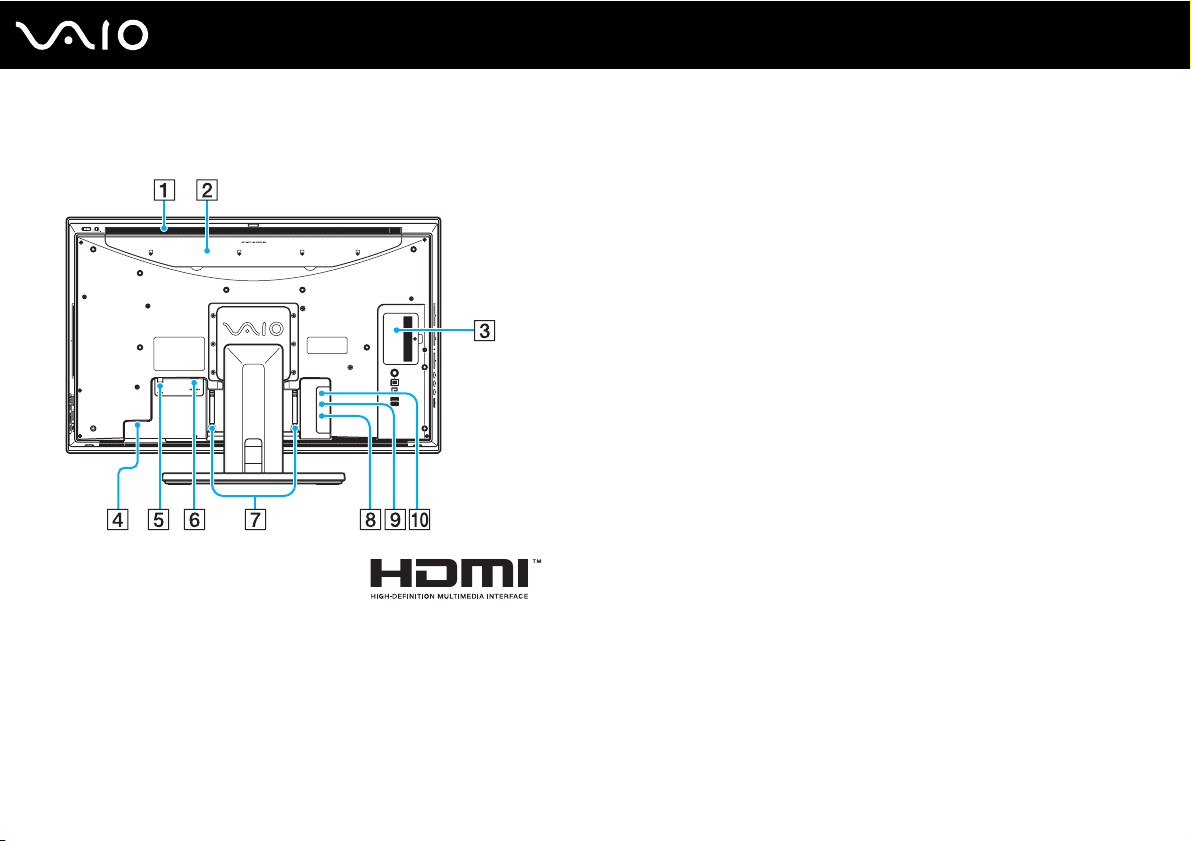
Modelos de la serie VGC-LV
16
nN
Introducción
A Rejilla de ventilación (página 143)
B Cubierta del HARD DISK DRIVE ACCESS BAY (página 134)
C Tapa del compartimento del módulo de memoria (página 128)
D Puerto de entrada de CA (página 26)
E Puerto de entrada VHF/UHF (página 62)
F Puerto HDMI INPUT (página 71)
G Sujeción de cables (página 29)
H Puerto de entrada S VIDEO
Para conectar un dispositivo externo, como un reproductor VCR.
I Clavija A/V INPUT
Para conectar un dispositivo externo, como un reproductor VCR.
*
*
J Puerto de red (Ethernet) (página 92)
* Solamente en determinados modelos.
!
El área que rodea la rejilla de ventilación (1) se calienta mientras el ordenador está
encendido. Asegúrese de esperar hasta que enfríe antes de tocarla.
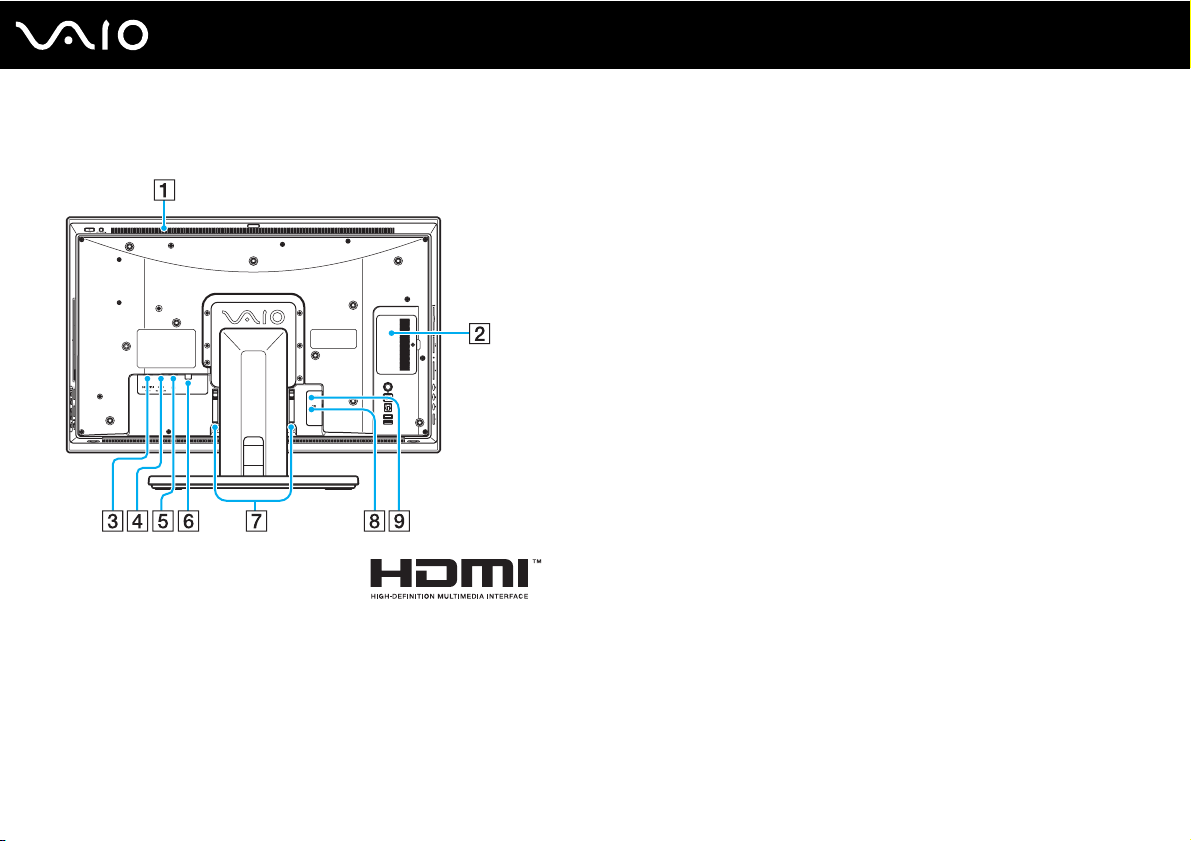
Modelos de la serie VGC-LN
17
nN
Introducción
A Rejilla de ventilación (página 143)
B Tapa del compartimento del módulo de memoria (página 128)
C Puerto HDMI INPUT (página 71)
D Puerto DC IN (página 26)
E Puerto de red (Ethernet) (página 92)
F Puerto de entrada VHF/UHF (página 62)
G Sujeción de cables (página 29)
H Puerto de entrada S VIDEO
Para conectar un dispositivo externo, como un reproductor VCR.
I Clavija A/V INPUT
Para conectar un dispositivo externo, como un reproductor VCR.
* Solamente en determinados modelos.
*
*
!
El área que rodea la rejilla de ventilación (1) se calienta mientras el ordenador está
encendido. Asegúrese de esperar hasta que enfríe antes de tocarla.
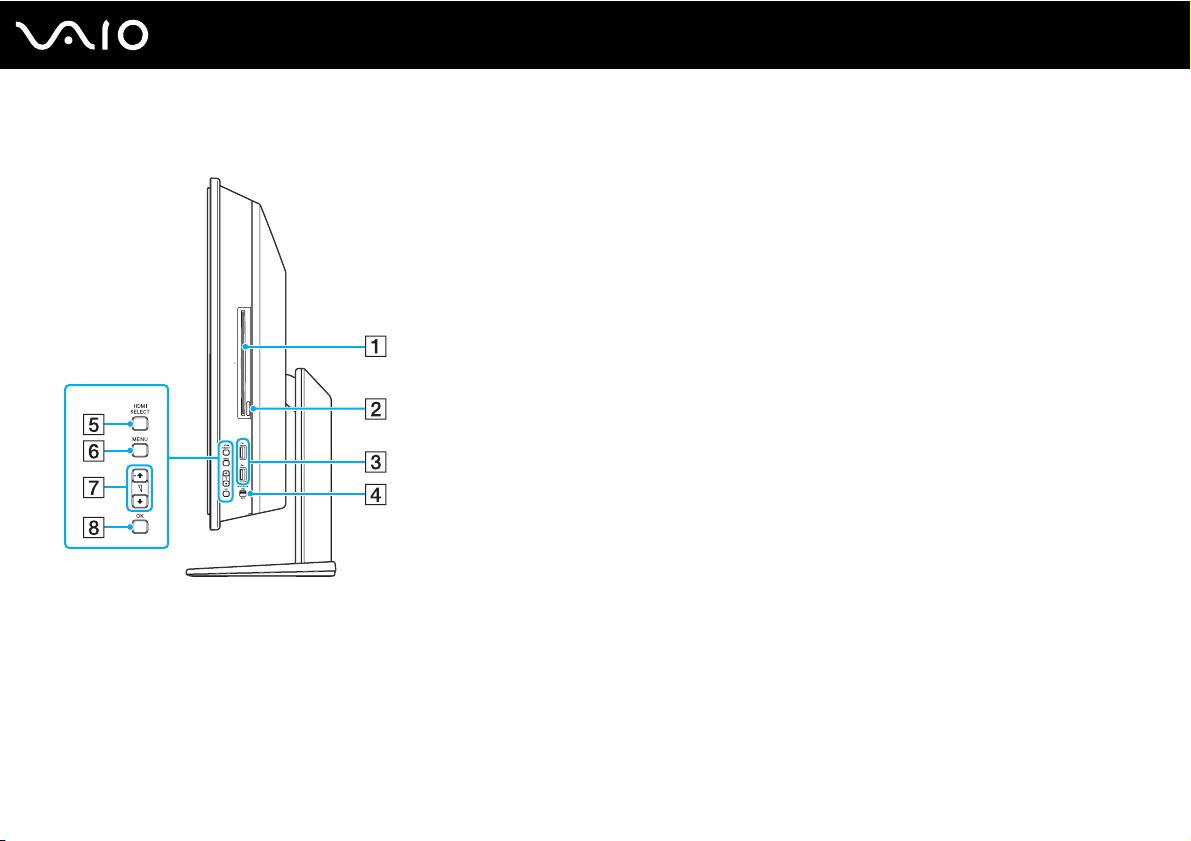
Lado derecho
A Unidad de disco óptico (página 52)
B Botón de expulsión de disco (página 53)
C Puertos USB (USB 2.0) de alta velocidad
D Interruptor WIRELESS (página 94)
E Botón HDMI SELECT (página 72)
F Botón MENU (página 72)
G Botones arriba/abajo (página 72)
H Botón OK (página 72)
* Admite velocidades alta, completa y baja.
*
(página 110)
18
nN
Introducción

Lado izquierdo
19
nN
Introducción
A Ranura ExpressCard/34
B Ranura Memory Stick
(página 78)
*1
(página 82)
C Indicador de acceso de soportes (página 20)
D Ranura para tarjeta de memoria SD (página 88)
E Conector de auriculares (página 108)
F Conexión de micrófono
Conecta un micrófono externo.
G Conector de entrada de línea
Permite conectar un dispositivo de audio externo para la
entrada de audio.
H Puerto USB (USB 2.0) de alta velocidad
*1
El ordenador admite tanto Memory Stick de tamaño estándar como Memory
Stick de doble tamaño.
*2
Admite velocidades alta, completa y baja.
*2
(página 110)
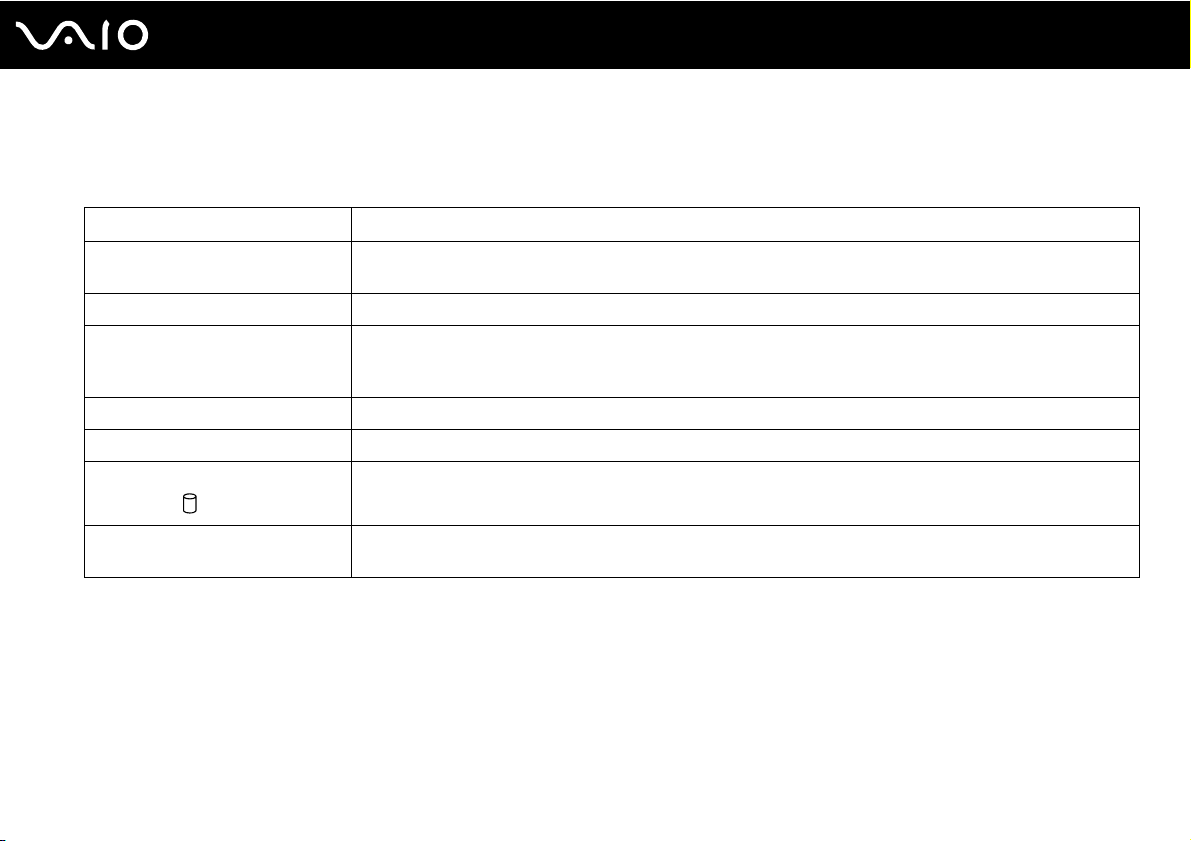
Sobre los indicadores luminosos
El ordenador incorpora los siguientes indicadores luminosos:
Indicador Funciones
Encendido 1 Se ilumina de color verde cuando el ordenador está encendido, de color naranja cuando el ordenador se
encuentra en modo Suspender y se apaga cuando el ordenador está apagado.
Cámara MOTION EYE incorporada Se ilumina cuando se utiliza la cámara MOTION EYE incorporada.
Acceso de soportes Se ilumina cuando se leen o escriben datos en una tarjeta de memoria. (No ponga el ordenador en el Modo de
HDMI SELECT Se ilumina en verde mientras está seleccionada la entrada HDMI.
DISPLAY OFF Se ilumina en naranja cuando se apaga la luz de fondo de la pantalla LCD.
Unidad de disco duro/unidad de
disco óptico
WIRELESS Se ilumina cuando el interruptor WIRELESS está encendido o siempre que una o más opciones inalámbricas
suspensión ni lo apague cuando el indicador esté iluminado.) Cuando el indicador está apagado, la tarjeta de
memoria no se encuentra en uso.
Se ilumina cuando la unidad está leyendo o escribiendo datos. No ponga el ordenador en el Modo de
suspensión ni lo apague cuando el indicador esté iluminado.
estén activadas en la ventana VAIO Smart Network.
20
nN
Introducción
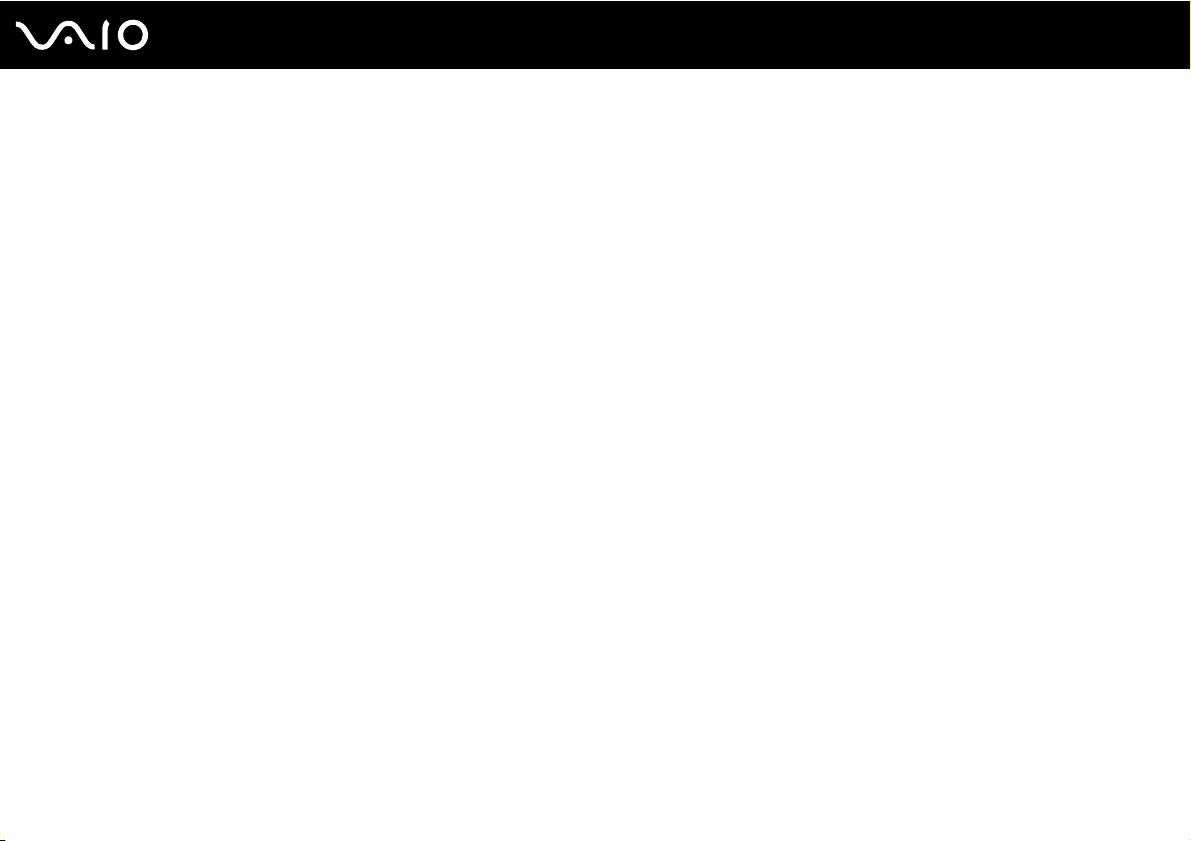
21
nN
Introducción
Configuración del ordenador
Extracción y colocación de las cubiertas
Antes de acceder a algunos puertos y conectores de la parte posterior del ordenador, es necesario quitar primero la cubierta
del panel posterior del ordenador y la cubierta del soporte de la base.
Para extraer la cubierta del panel posterior y la cubierta del soporte de la base
1 Dele la vuelta con cuidado al ordenador sobre una superficie plana.
!
Asegúrese de depositarlo sobre un paño suave para evitar daños en la pantalla de LCD.
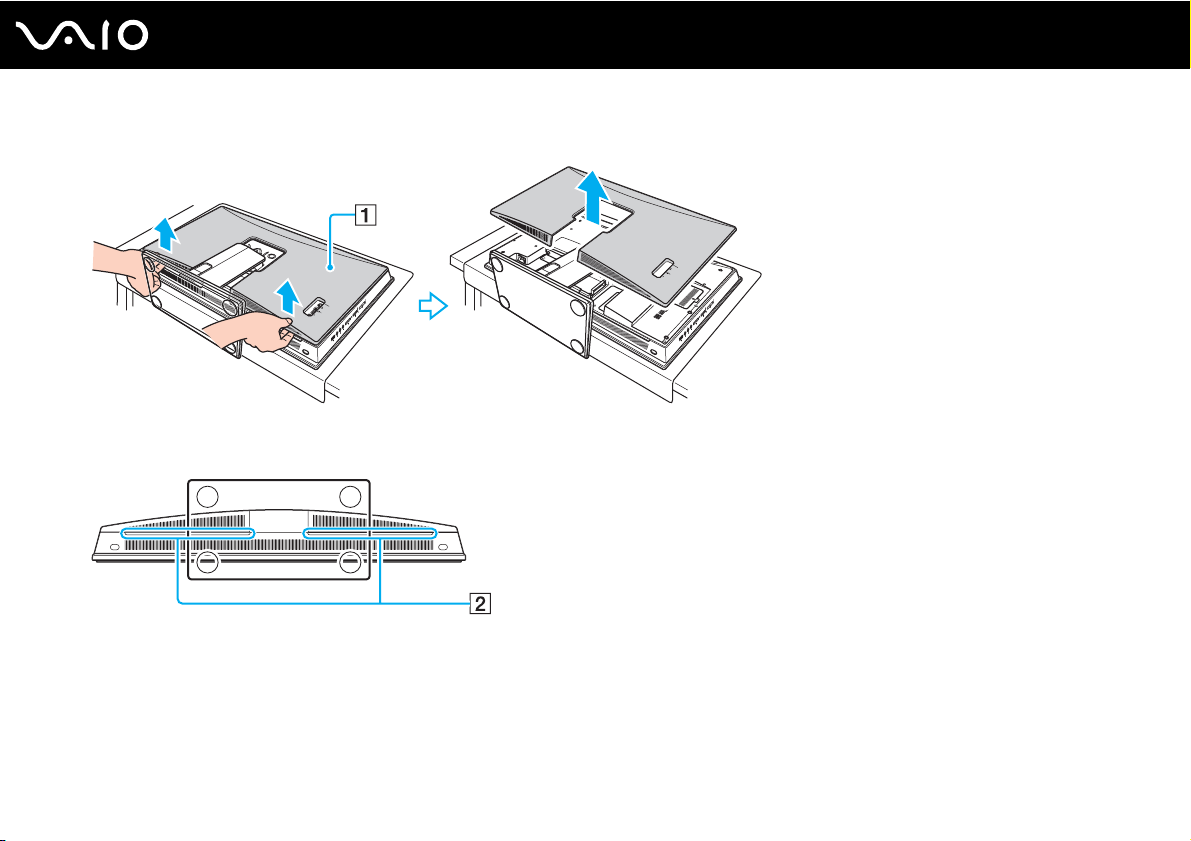
2 Agarre la cubierta del panel posterior (1) con ambas manos, levántela con suavidad y sáquela del ordenador.
!
Ponga los dedos debajo de la cubierta del panel (2) al extraerla.
22
nN
Introducción
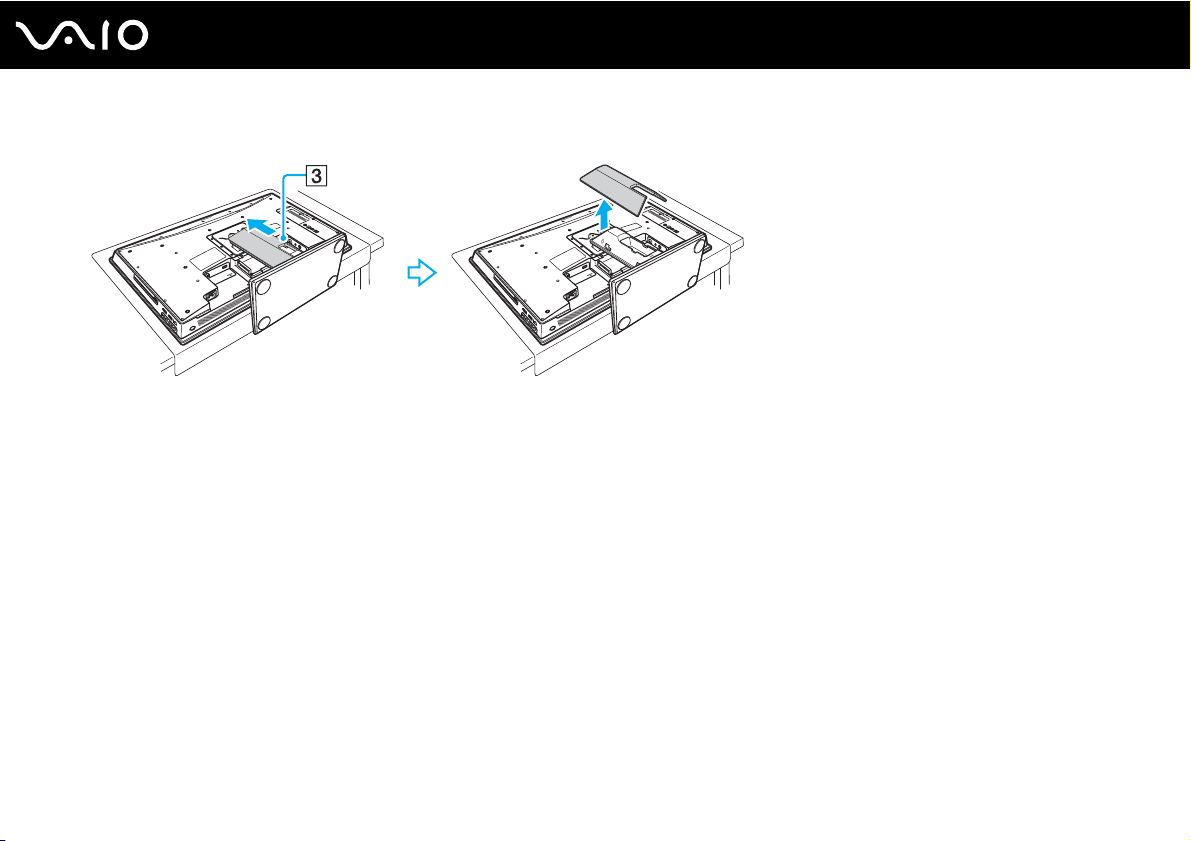
3 Deslice la cubierta del soporte de la base (3) en la dirección de la flecha y sáquela del soporte de la base.
23
nN
Introducción
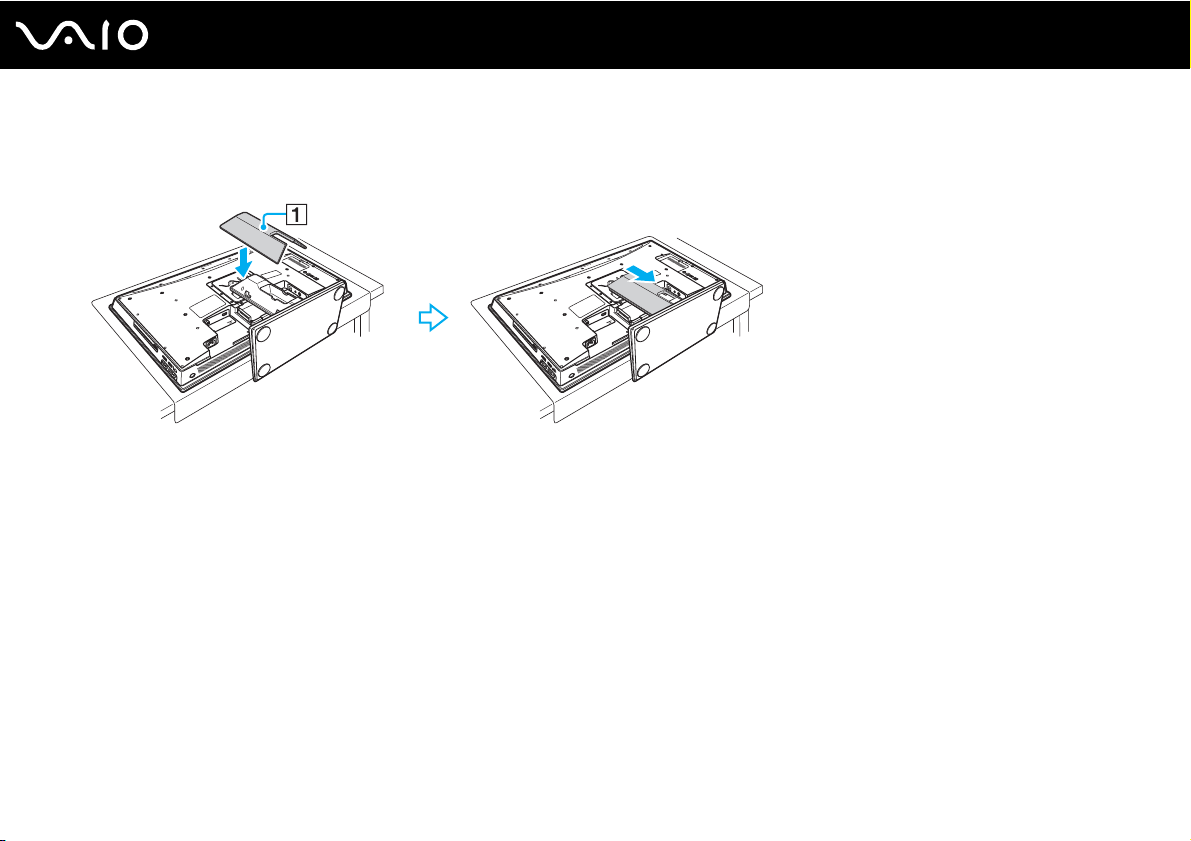
Para colocar la cubierta del panel posterior y la cubierta del soporte de la base
1 Vuelva a poner la cubierta del soporte de la base (1) en su sitio y deslícela en la dirección de la flecha.
24
nN
Introducción
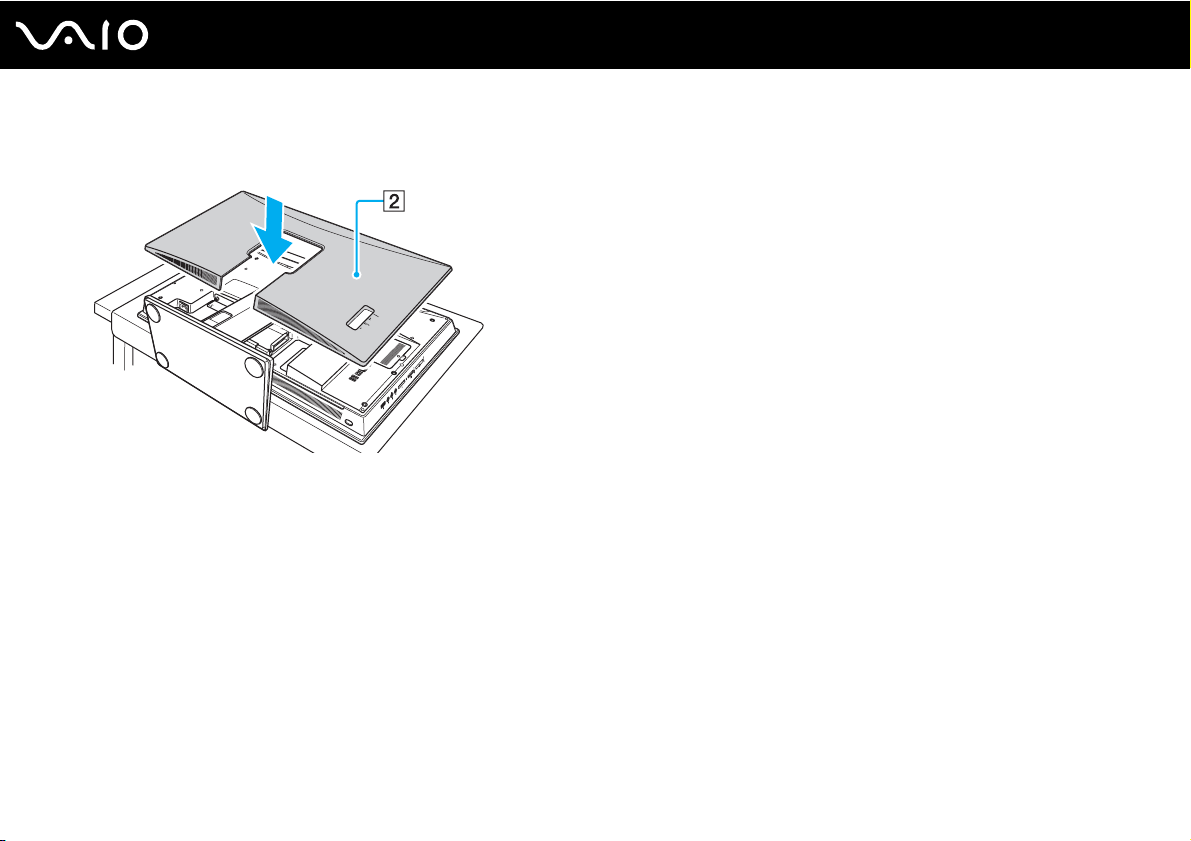
2 Coloque la cubierta del panel posterior (2) de forma que encajen los salientes del interior de la cubierta en sus
respectivos agujeros de la parte posterior del ordenador y presione la cubierta hacia éste.
!
Deje la cubierta del panel posterior y la cubierta del soporte en el ordenador a menos que sea necesario acceder al panel posterior.
25
nN
Introducción
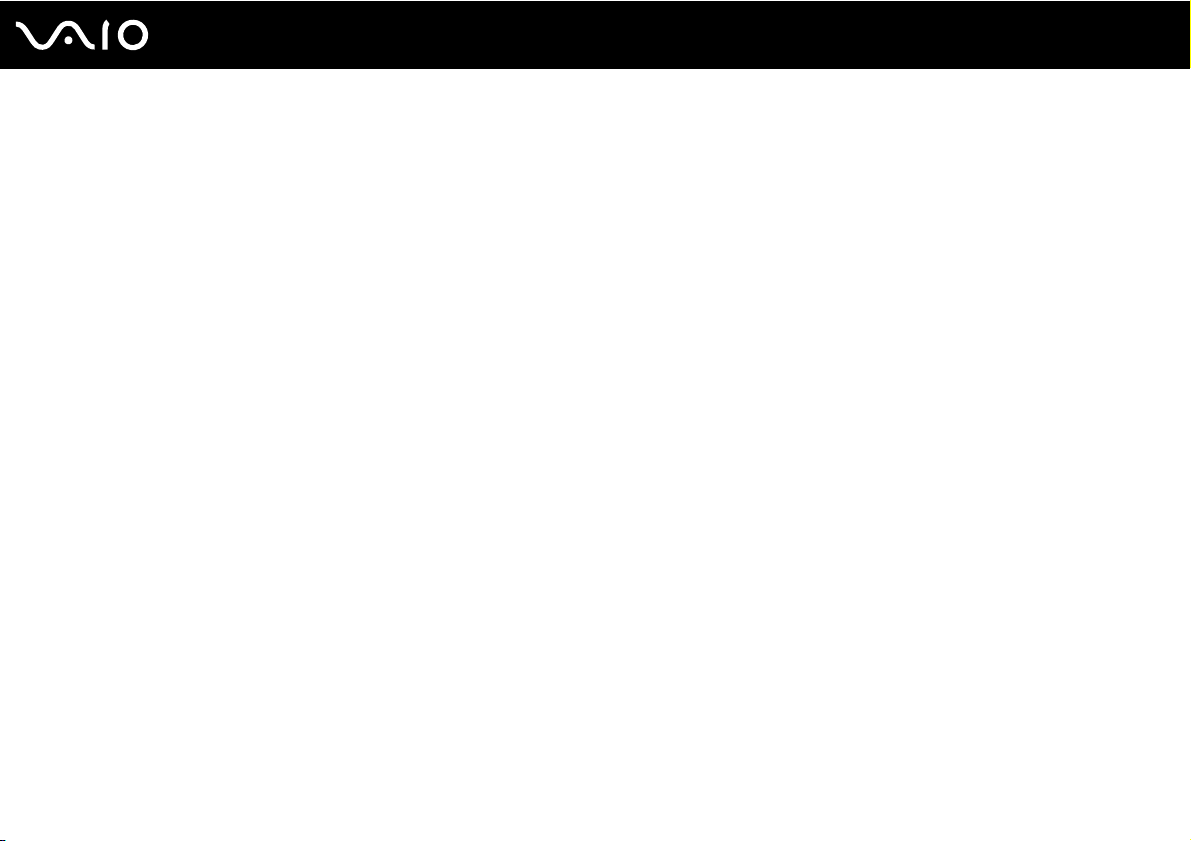
26
nN
Introducción
¿Cómo conectar una fuente de alimentación y los cables?
Con los modelos de la serie VGC-LV se suministra un cable de alimentación y con los modelos de la serie VGC-LN un
adaptador de CA para conectar el ordenador a una toma eléctrica. Para poder establecer comunicación con el teclado y el
ratón inalámbricos debe enchufarse en una toma eléctrica. Además necesitará conectar otros cables si desea utilizar
algunas funciones del ordenador, como la función de TV.
✍
Utilice solo el adaptador de CA o el cable de alimentación que se entrega con el ordenador.
Para conectar el cable de alimentación o el adaptador de CA y otros cables
1 Extraiga la cubierta del panel posterior y la cubierta del soporte de la base.
Consulte Extracción y colocación de las cubiertas (página 21) para ver el procedimiento con detalle.
2 Conecte un cable de alimentación o un adaptador de CA al ordenador.
❑ Modelos de la serie VGC-LN
1 Enchufe un extremo del cable de alimentación (1) en el adaptador de CA (3) y el otro extremo en una toma de CA (2).
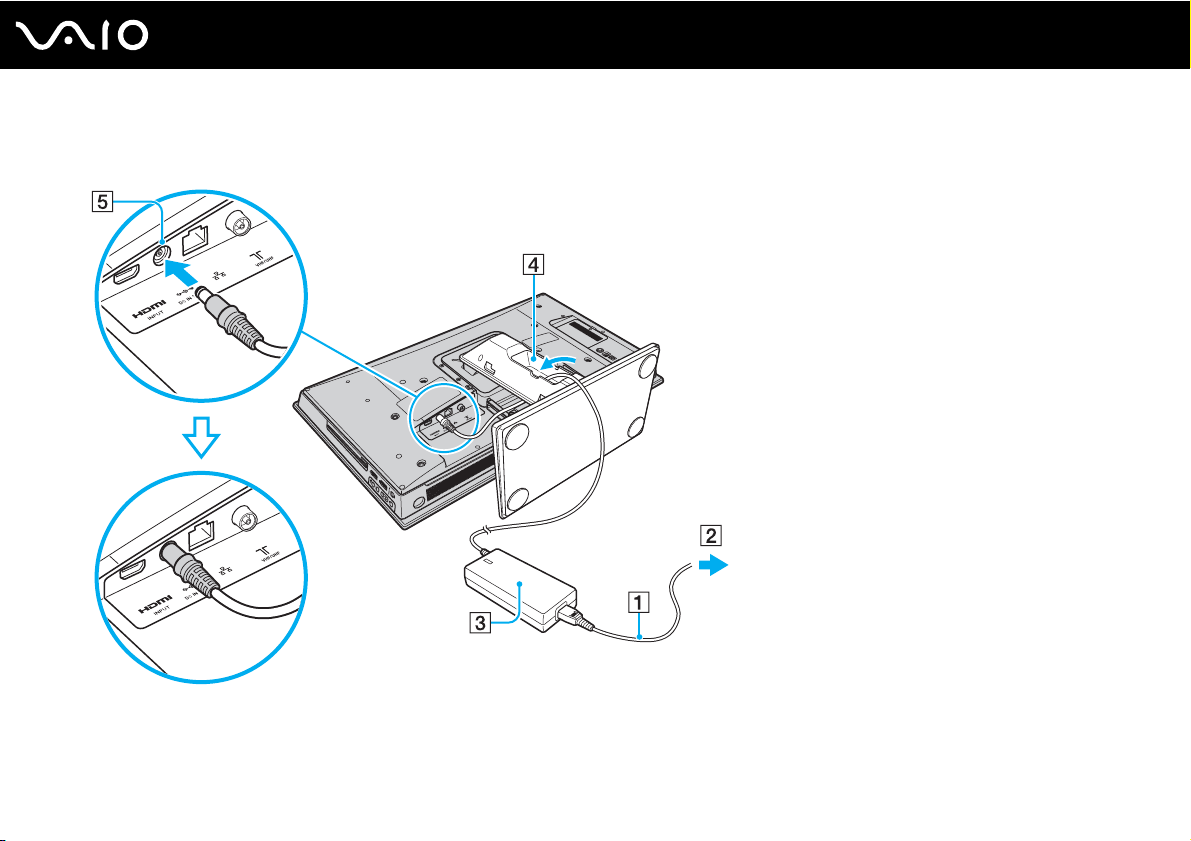
27
nN
Introducción
2 Pase el cable conectado al adaptador de CA por el agujero (4) del soporte de la base y enchúfelo en el puerto DC IN (5)
como se indica a continuación.
!
La forma de la clavija de entrada de CC varía en función del adaptador de CA.
Asegúrese de presionar el enchufe en todo su recorrido.
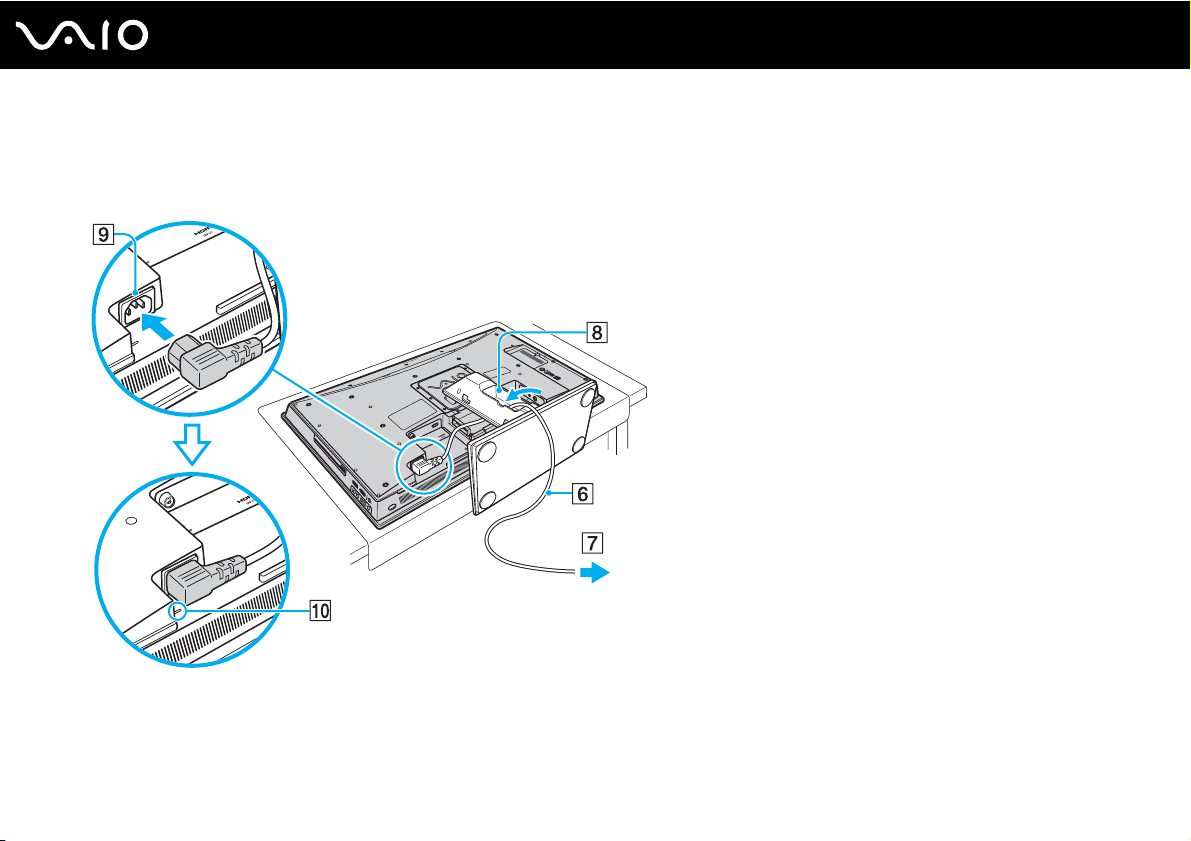
28
nN
Introducción
❑ Modelos de la serie VGC-LV
Enchufe uno de los extremos del cable de alimentación (6) en la toma de CA (7), pase el otro extremo por el agujero (8)
del soporte de la base y enchúfelo en el puerto de entrada de CA (9) del ordenador como se indica a continuación.
!
Asegúrese de presionar el enchufe en el puerto de entrada de CA en todo su recorrido (10).
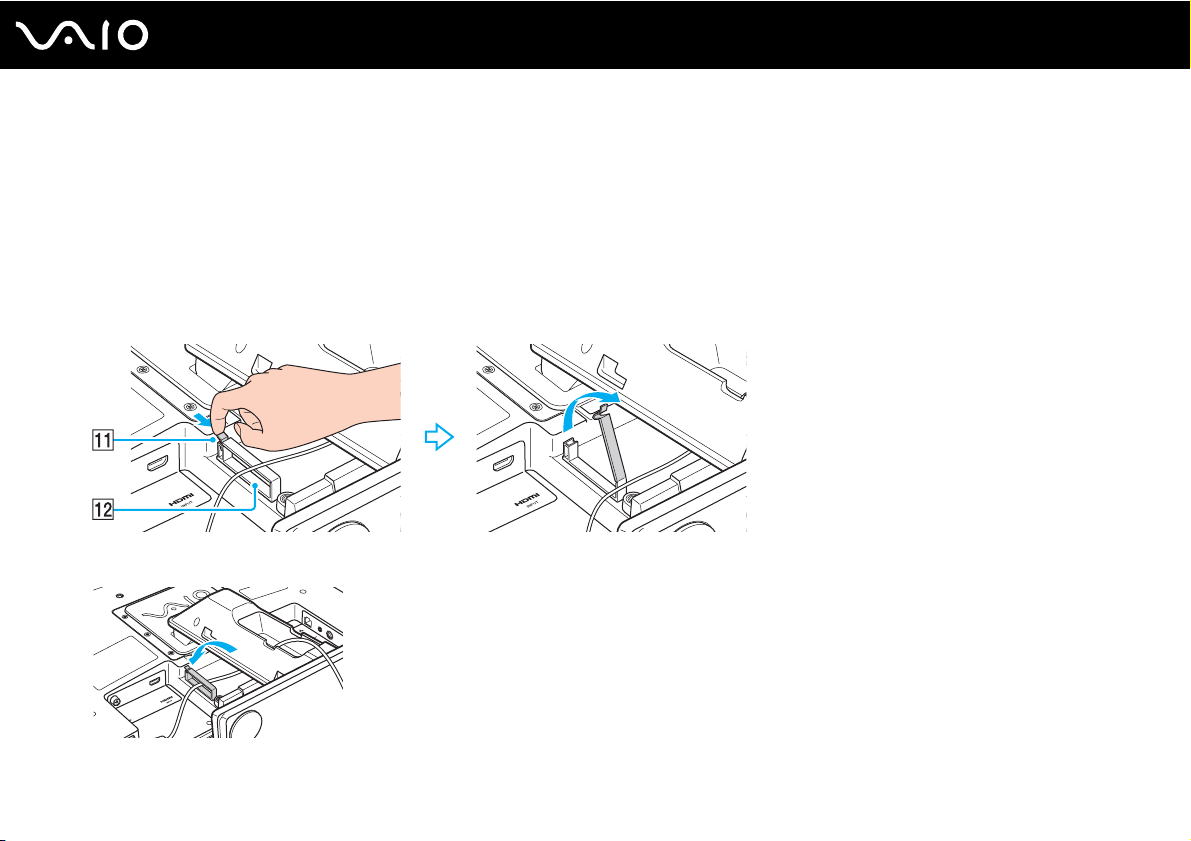
nN
Introducción
3 Conecte los otros cables que sean necesarios del ordenador.
❑ Para configurar las conexiones de TV, consulte ¿Cómo utilizar la función TV? (página 62).
❑ Para contectar un cable HDMI al puerto HDMI INPUT para usar la función de entrada HDMI, consulte ¿Cómo utilizar
la función HDMI Input? (página 71).
❑ Para conectar el ordenador a una red Ethernet, consulte ¿Cómo utilizar la red (LAN)? (página 92).
4 Tire ligeramente de la pestaña (11) de la pinza sujetacables (12) con la punta del dedo en la dirección de la flecha
y levántela con cuidado para soltar la pinza sujetacables.
5 Pase los cables por la pinza sujetacables y vuelva a cerrar la pinza.
29
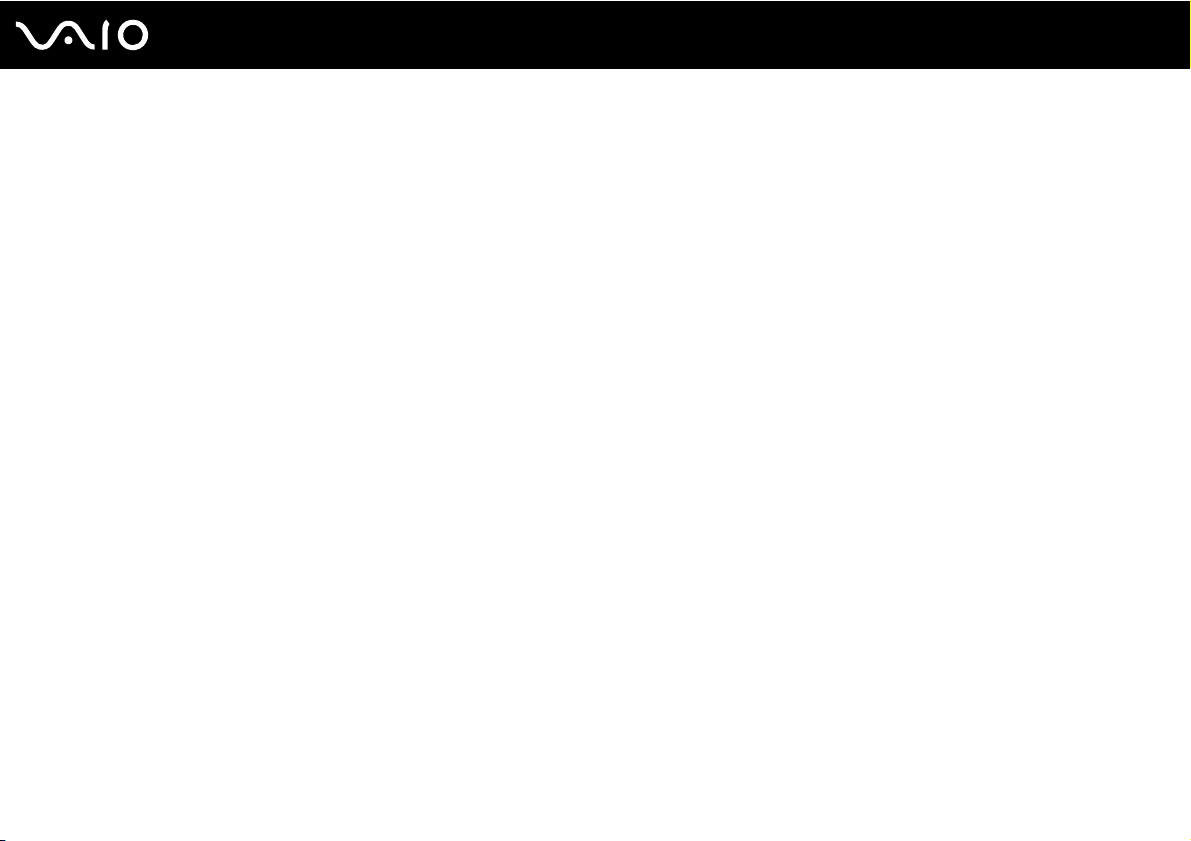
6 Coloque la cubierta del soporte y la del panel posterior.
Consulte Extracción y colocación de las cubiertas (página 21) para ver el procedimiento con detalle.
✍
Para desconectar el ordenador completamente de la alimentación de CA, desenchufe el cable o el adaptador de CA cuando el ordenador esté apagado.
Asegúrese de que los enchufes tengan un fácil acceso.
!
Si desenchufa el cable de alimentación o el adaptador de CA del ordenador mientras está encendido o en el modo Suspender, puede perder todos los
datos que tenga sin guardar.
30
nN
Introducción
